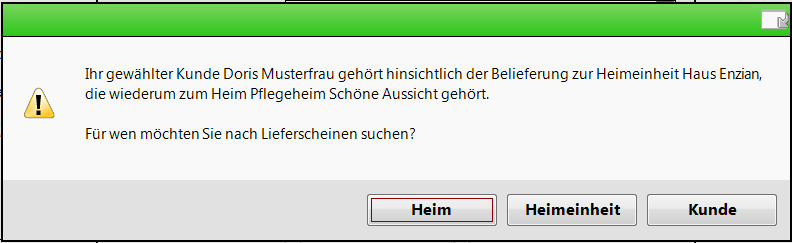Suche nach Lieferscheinen
Kurz erklärt
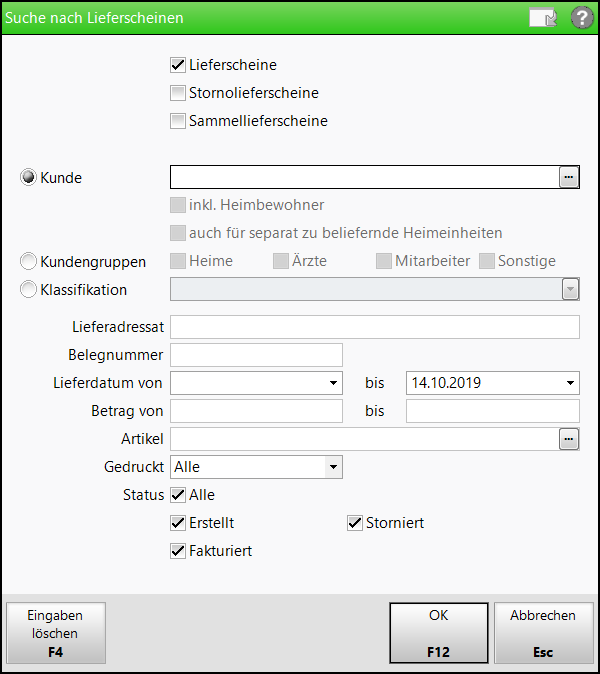
Sie können folgende Suchvorgaben einstellen:
- Lieferscheine - Aktivieren
 Sie das Kontrollkästchen, um nach einfachen Lieferscheinen zu suchen.
Sie das Kontrollkästchen, um nach einfachen Lieferscheinen zu suchen. - Stornolieferscheine -Aktivieren
 Sie das Kontrollkästchen, um nach Stornolieferscheinen zu suchen, die bei einem Rückkaufauftrag aus der Faktura erstellt wurden.
Sie das Kontrollkästchen, um nach Stornolieferscheinen zu suchen, die bei einem Rückkaufauftrag aus der Faktura erstellt wurden. - Sammellieferscheine - Aktivieren
 Sie das Kontrollkästchen, um nach Sammellieferscheinen zu suchen, in denen mehrere Lieferscheine eines Kunden oder Heims zusammengefasst wurden.
Sie das Kontrollkästchen, um nach Sammellieferscheinen zu suchen, in denen mehrere Lieferscheine eines Kunden oder Heims zusammengefasst wurden.
- Kunde - Klicken Sie auf den Browse-Button
 , um einen Kunden oder ein Heim oder eine gesondert abzurechnende Heimeinheit vorzugeben. Es werden dann nur Belege mit diesem Kunden bzw. Heimkontakt berücksichtigt.
, um einen Kunden oder ein Heim oder eine gesondert abzurechnende Heimeinheit vorzugeben. Es werden dann nur Belege mit diesem Kunden bzw. Heimkontakt berücksichtigt.
Die Suche schließt auch Kontakte mit den Status 'inaktiv' und 'verstorben' ein.- inkl. Heimbewohner: Findet zum ausgewählten Heim bzw. gesondert abzurechnender Heimeinheit auch alle Belege der zugehörigen Heimbewohner. Dieses Kontrollkästchen ist nur dann aktivierbar, wenn Sie unter Kunde ein Heim oder eine gesondert abzurechnende Heimeinheit ausgewählt haben.
- auch für separat belieferte Heimeinheiten - Aktivieren
 Sie das Kontrollkästchen, um zusätzlich zur Suche für das ausgewählte Heim bzw. die Heimeinheit und deren Bewohner auch nach Lieferscheinen für separat zu beliefernde Heimeinheiten zu suchen. Mehr zum Thema 'Separate Belieferung' finden Sie in folgendem Thema: 'Fakturaeinstellungen vorgeben (Heim / Klinik)'
Sie das Kontrollkästchen, um zusätzlich zur Suche für das ausgewählte Heim bzw. die Heimeinheit und deren Bewohner auch nach Lieferscheinen für separat zu beliefernde Heimeinheiten zu suchen. Mehr zum Thema 'Separate Belieferung' finden Sie in folgendem Thema: 'Fakturaeinstellungen vorgeben (Heim / Klinik)'
- Kundengruppe - Wählen Sie diese Option, wenn Sie die Suche nach einer speziellen Kundengruppe durchführen möchten. Deaktivieren
 Sie die Kontrollkästchen der Kundengruppen, welche Sie von der Suche ausschließen möchten. Die Bezeichnungen der Kundengruppen sind selbsterklärend; wobei unter Sonstige alle Kunden, Anbieter usw. fallen, die weder Heim, Arzt noch Mitarbeiter sind.
Sie die Kontrollkästchen der Kundengruppen, welche Sie von der Suche ausschließen möchten. Die Bezeichnungen der Kundengruppen sind selbsterklärend; wobei unter Sonstige alle Kunden, Anbieter usw. fallen, die weder Heim, Arzt noch Mitarbeiter sind. - Klassifikation - Wählen Sie diese Option und selektieren Sie eine Kundenklassifikation aus der Liste, wenn Sie die Suche nach einer speziellen (Kunden-)Klassifikation durchführen möchten. Klassifikationen für 'Alle' Kontakttypen werden hier nicht betrachtet. Mehr dazu im Thema 'Klassifikationen (Kunden)'.
- Lieferadressat - Findet Lieferscheinene, auf denen der angegebene Adressat vermerkt ist.
- Belegnummer - Geben Sie die Nummer des Belegs ein, nach dem Sie suchen wollen.
- Lieferdatum von … bis … - Findet alle Belege, deren Datum in den angegebenen Zeitraum fällt. Klicken Sie auf den Dropdown-Button
 , um für eine vereinfachte Datumseingabe einen Kalender einzublenden.
, um für eine vereinfachte Datumseingabe einen Kalender einzublenden. - Betrag von … bis … - Findet alle Belege, deren Gesamtbetrag sich im angegebenen Bereich befindet.
- Artikel - Findet alle Belege, in denen der ausgewählte Artikel vorkommt.
- Gedruckt - 'Alle' findet sowohl gedruckte als auch nicht gedruckte Belege. 'Ja' findet nur bereits gedruckte Belege. 'Nein' findet nur nicht gedruckte Belege.
- Status:
- Alle - Findet Belege unabhängig vom Status.
- Erstellt - Findet Belege mit Status 'Erstellt'.
- Fakturiert - Findet Lieferscheine, für welche bereits eine Rechnung erstellt wurde.
- Storniert - Findet Lieferscheine, deren Auftrag storniert wurde.
Lieferscheine suchen
Öffnen Sie zunächst in der Faktura die Lieferscheinübersicht.
Gehen Sie dann wie folgt vor:
- Wählen Sie Suchen - F2.
 Das Fenster Suche nach Lieferscheinen öffnet sich.
Das Fenster Suche nach Lieferscheinen öffnet sich. - Stellen Sie die Suchvorgaben ein, mit denen die Suche durchgeführt werden soll, z.B. ein bestimmter Kunde oder Sammellieferscheine.
- Falls Sie einen Heimkunden angegeben hatten, der keine separate Lieferung bekommt, werden Sie - um Fehlbedienung zu vermeiden - gefragt, ob Sie den Lieferschein für das Heim oder den Kunden erstellen möchten. Falls die übergeordnete Heimeinheit eine separate Lieferung eingestellt hat, erscheint auch die Auswahl der Heimeinheit.
 In diesen Fällen wurden die Lieferscheine für das Heim bzw. die separat belieferte Heimeinheit ausgestellt, so dass kein Lieferschein für den Heimbewohner zu ermitteln wäre.
In diesen Fällen wurden die Lieferscheine für das Heim bzw. die separat belieferte Heimeinheit ausgestellt, so dass kein Lieferschein für den Heimbewohner zu ermitteln wäre. - Wählen Sie OK - F12.
 Die Suche wird durchgeführt und die Lieferscheinübersicht wird mit der aktualisierten Liste der Lieferscheine angezeigt.
Die Suche wird durchgeführt und die Lieferscheinübersicht wird mit der aktualisierten Liste der Lieferscheine angezeigt.
Damit haben Sie eine Suche nach Lieferscheinen durchgeführt.
Die ermittelten Lieferscheine werden als Trefferliste angezeigt.
Eingabefelder zurücksetzen
Wählen Sie Eingaben löschen - F4, um die bisherigen Eingaben zu löschen und die Eingabefelder auf den Ausgangszustand zurückzusetzen.
Weitere Info und Funktionen